スクリプトのダウンロードと実行方法
スクリプトのダウンロード
スクリプトをダウンロードしようとすると、下の画面のようなわけのわからないものが出てくると思います。
この画面が表示された後の操作が、ブラウザーによって異なります。
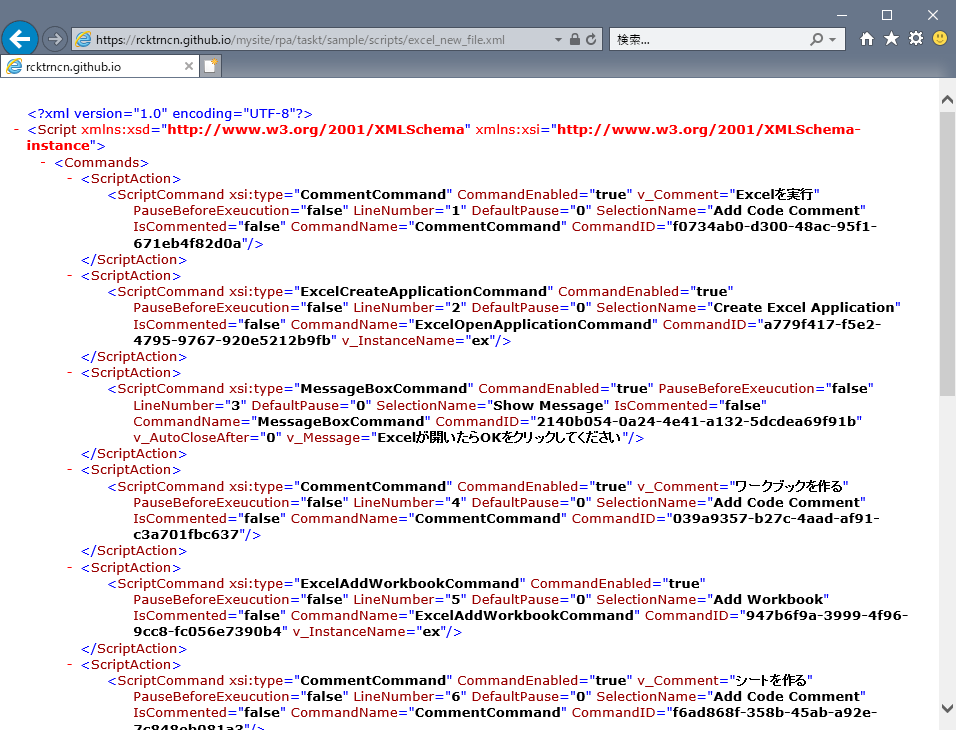
Internet Explorer
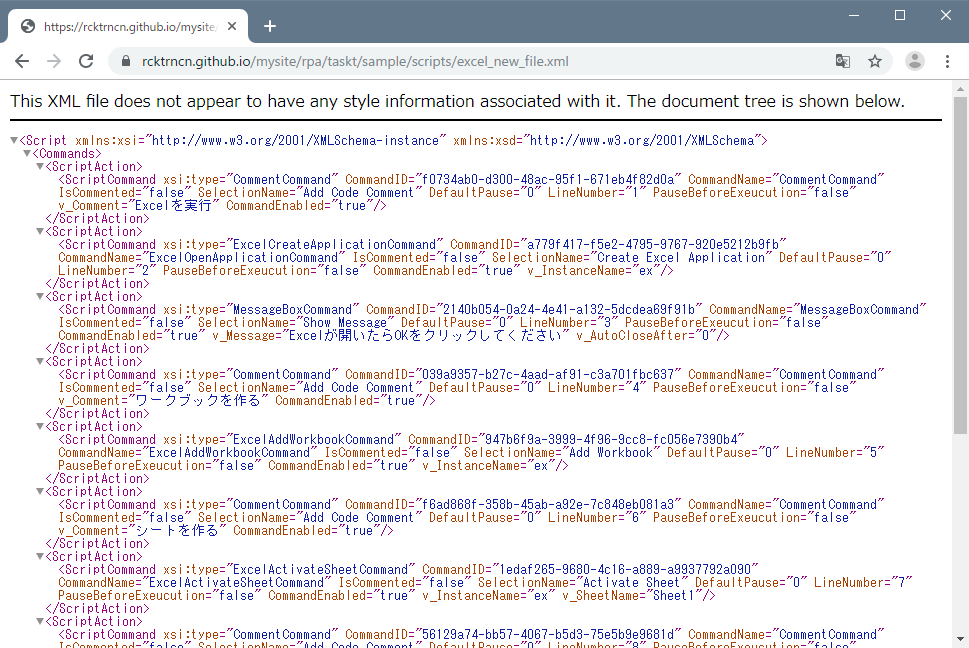
Google Chrome
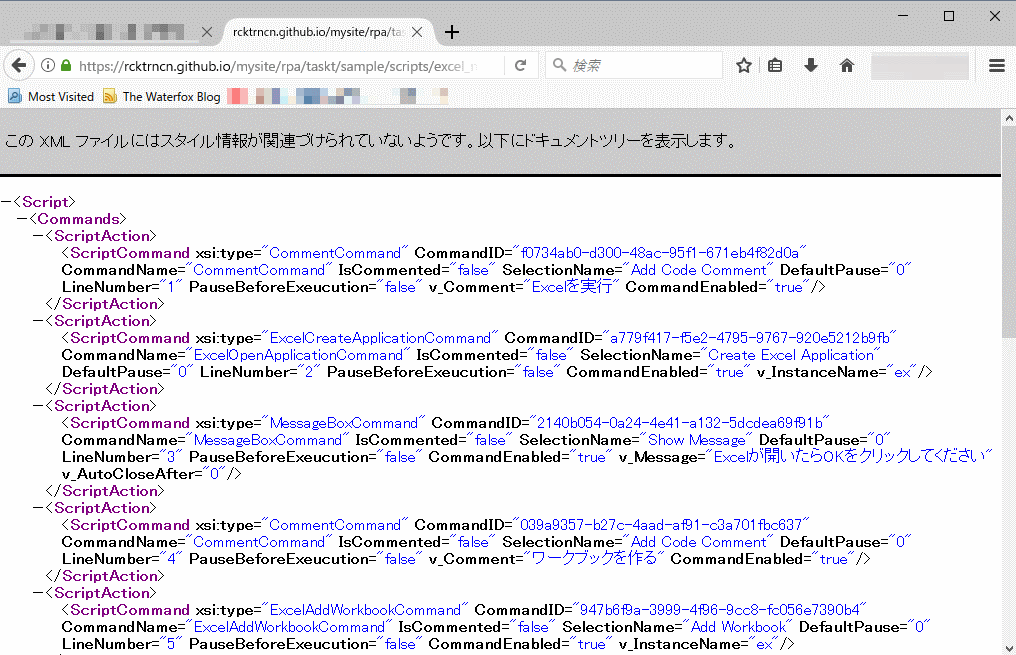
Firefox
Internet Explorer
右上の歯車のアイコンをクリックします。
ファイル → 名前を付けて保存をクリックします。
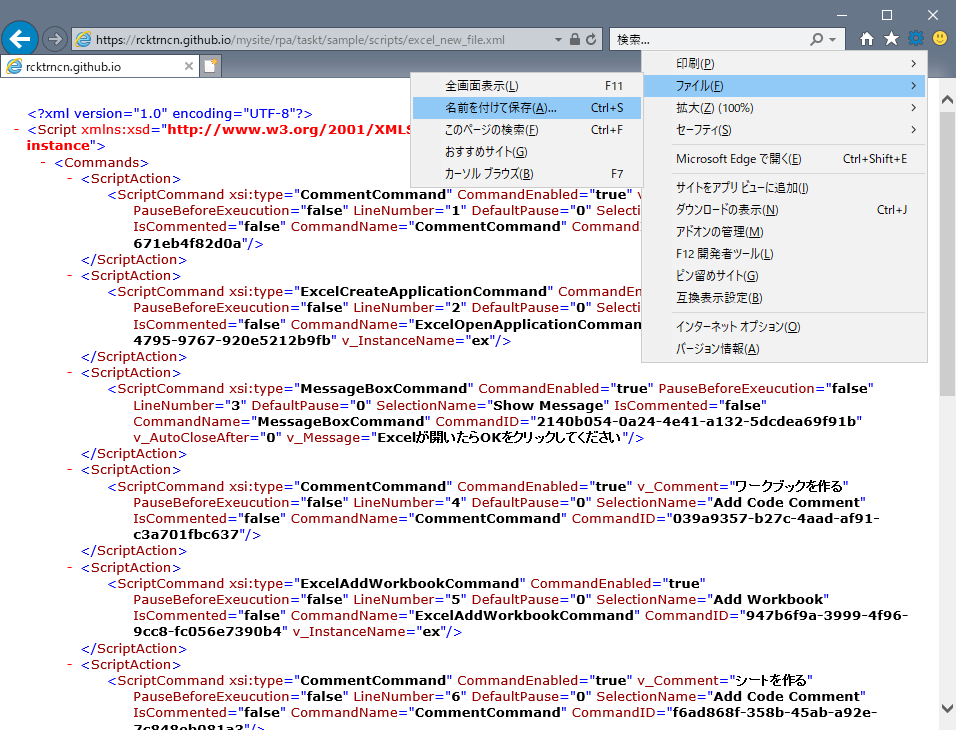
Google Chrome
右クリックをし、名前を付けて保存 をクリックします。
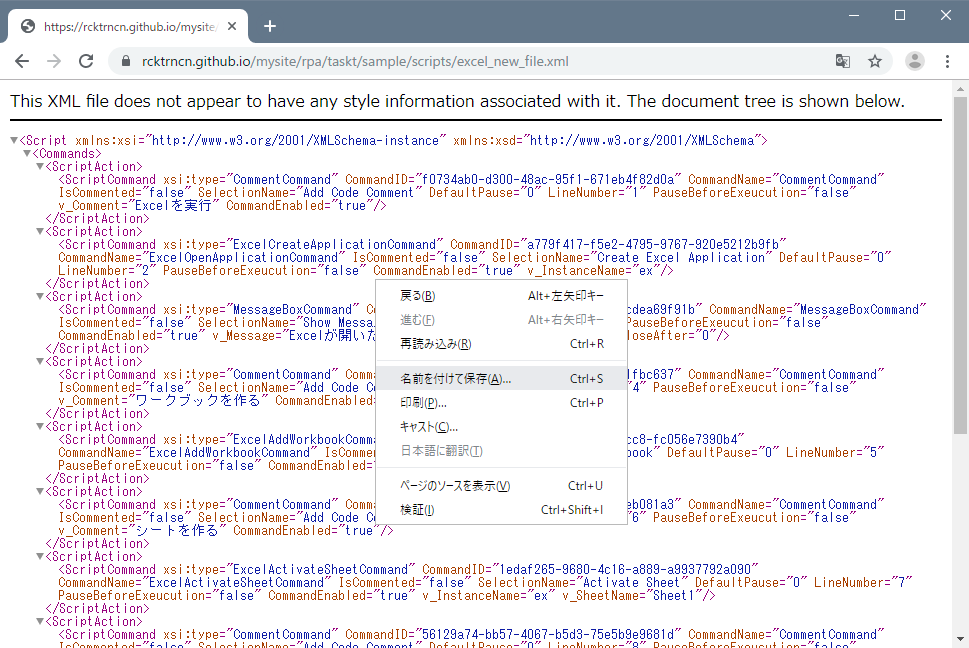
Firefox
右クリックをし、名前を付けてページを保存 をクリックします。
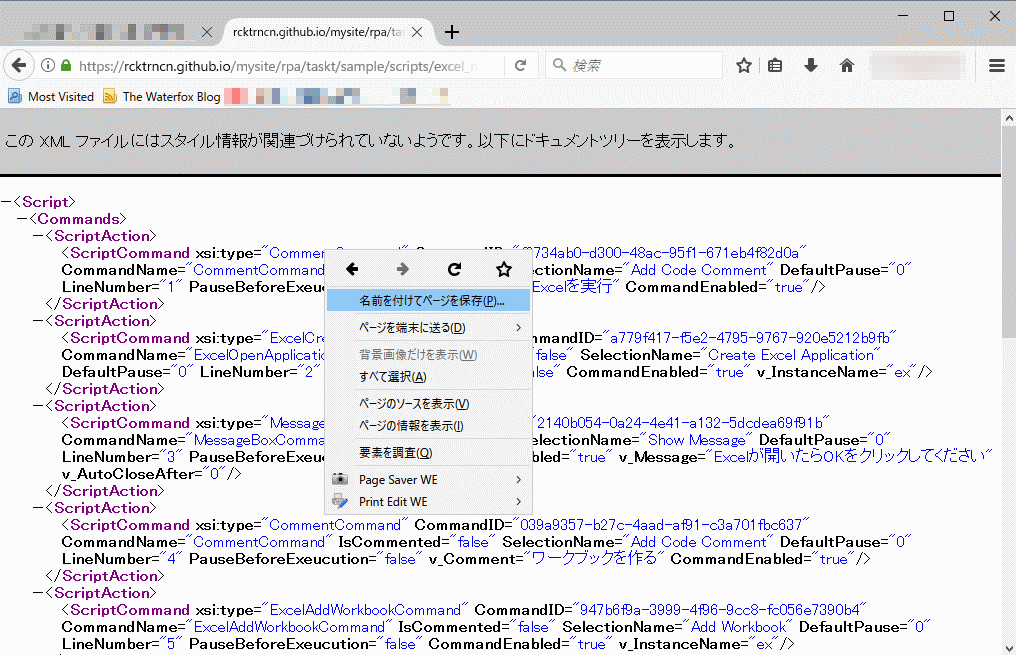
スクリプトファイルの移動
ファイルを保存する場所と名前を聞いてくるのですが、そのまま保存をクリックします。
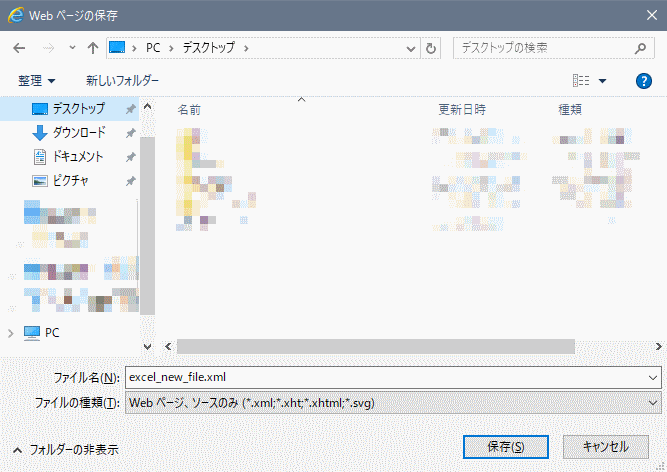
保存したスクリプトファイルは、ほとんどの場合、ダウンロード フォルダーに保存されます。
このスクリプトファイルを、ドキュメントの taskt フォルダーの中にある My Scripts フォルダーへ移動します。
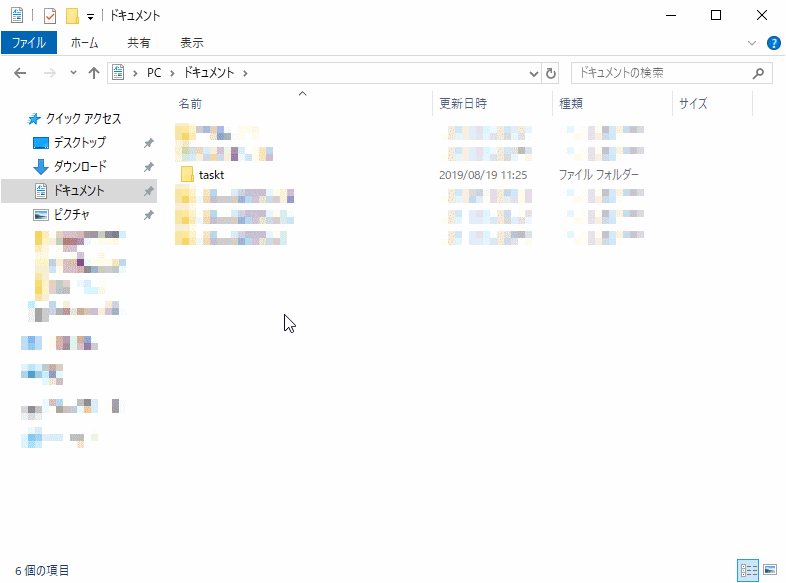
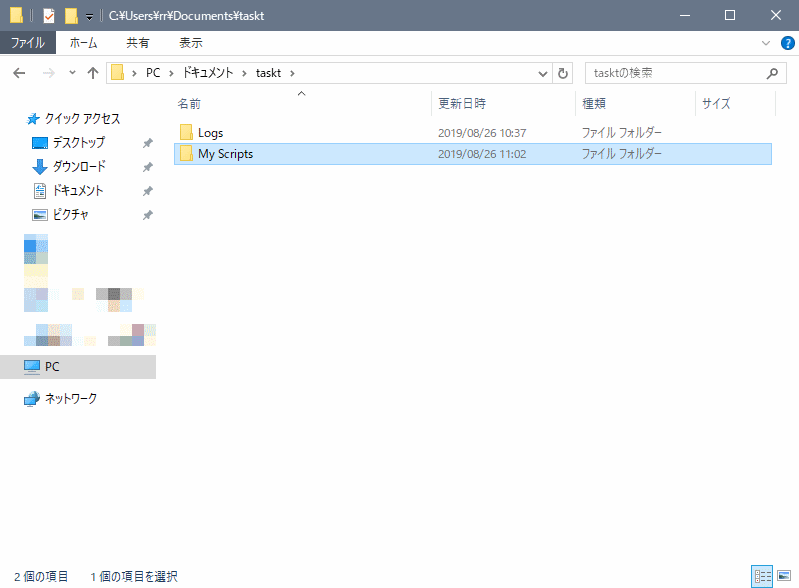
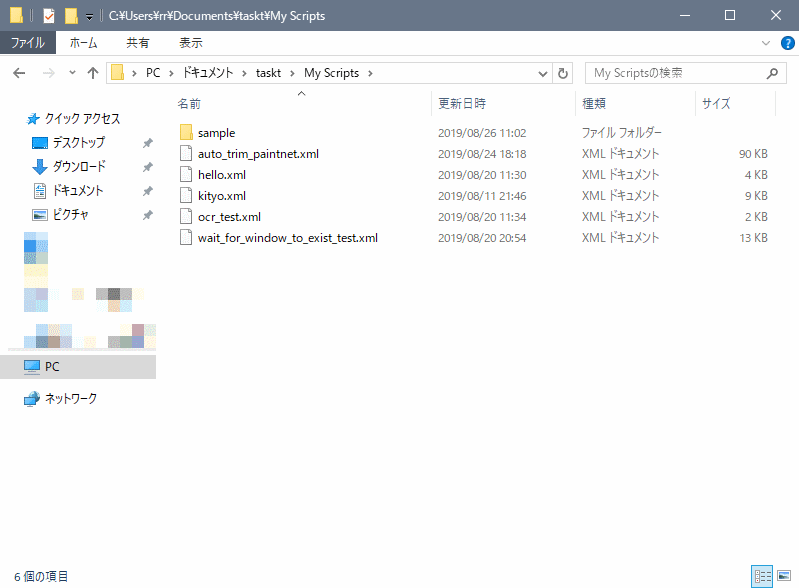
taskt で実行
taskt を実行します。
メニューの File Actions から、Open Existing File をクリックします。
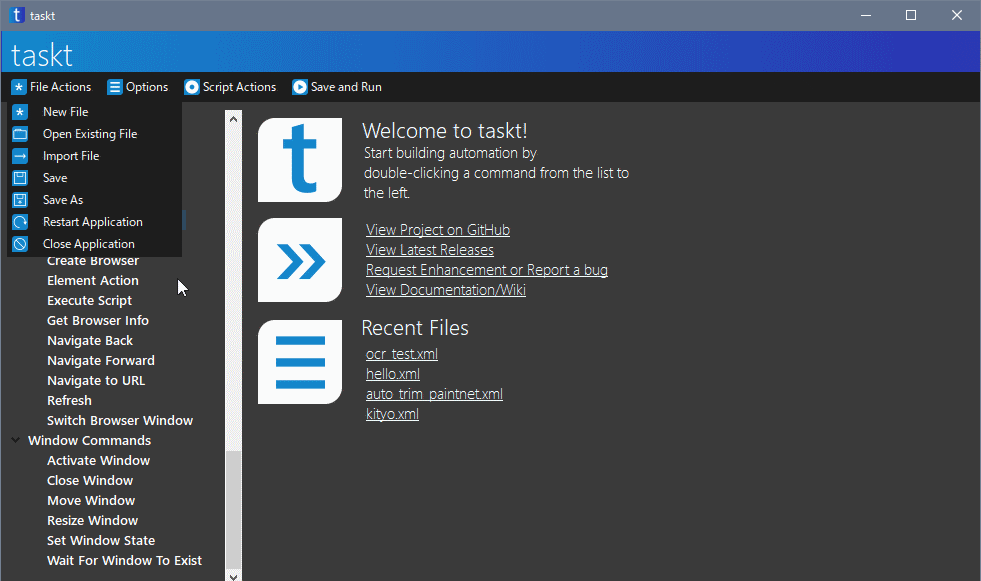
先ほど移動させたスクリプトファイルを選択し、開くをクリックします。
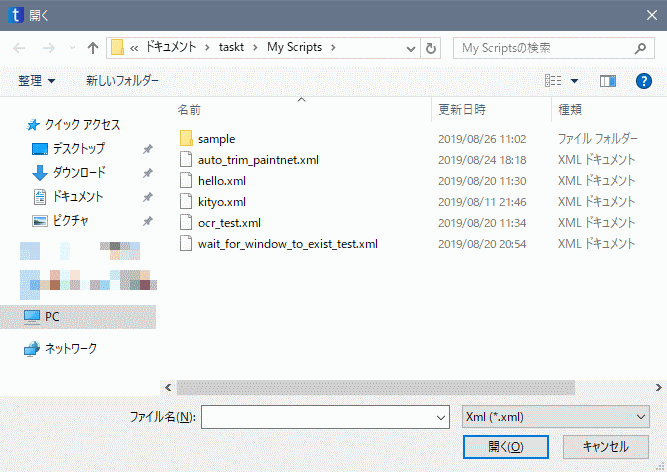
メニューの Save and Run をクリックします。